
Садржај
Мицрософт жели да корисници желе да буду продуктивнији са надоградњом Виндовс 10 оперативног система. Такође је циљ и надоградња оперативног система који коначно ослобађа кориснике од свих обруча које су морали да пређу. Музика, видео снимци, игре и апликације су на једном месту. Уграђено скенирање вируса, лако враћање система и обавезна ажурирања софтвера дио су пакета корисника код куће. Али не може се волети оперативни систем који се осјећа хладно и диктиран од стране корпорације. Да би корисници волели Виндовс 10, Мицрософт је морао да испоручи боље позадине, теме и опције прилагођавања.
Испоручи компанију. Док су делови оперативног система Виндовс 8.1 били клинички и једва прилагодљиви, Виндовс 10 има опције и пребацује у изобиљу. Не свиђа вам се Старт мени и желите да се вратите на почетни екран? Можете је креирати помоћу преклопника. Није велики фан чистих стаклених ефеката? Можете их и искључити. Позадине су се вратиле и не морате да бирате две веома различите жеље или да нађете подешавање које ће их навести.

Ево како да додате позадину и прилагодите Виндовс 10.
Промените позадину у оперативном систему Виндовс 10
Помоћу миша, идите на Десктоп и кликните десним тастером миша било где. Ако имате уређај са додиром ставите прст било где на екран и држите га тамо док не видите квадратну кутију. И корисници миша и додирни корисници би требали одабрати Персонализуј из падајућег менија.

Изаберите позадину коју желите да се испоручује са оперативним системом Виндовс 10 или изаберите сопствену слику да бисте је приказали. Додирните или кликните на једној од слика испод падајућег менија користите слику коју сте недавно додали као позадину.
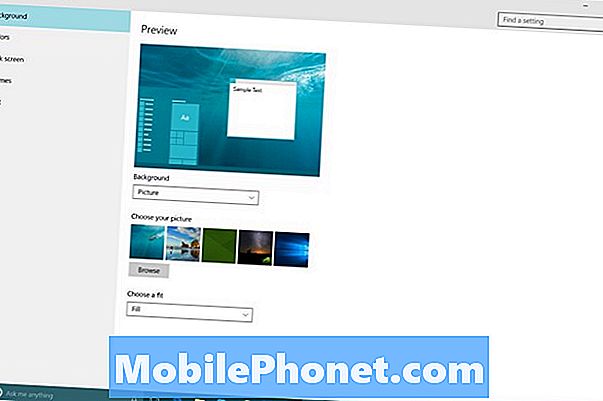
Подразумевано, промена позадине у оперативном систему Виндовс 10 мења боју акцента у оперативном систему Виндовс 10. То можете онемогућити из менија Боје на левој страни и изабрати одређену боју ако желите. Користите падајући мени да бисте променили начин на који се слика протеже преко екрана.
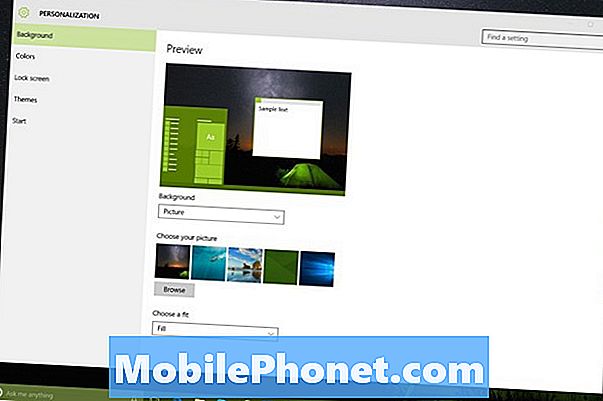
Боје
Које су нагласне боје увек биле важне у оперативном систему Виндовс. На пример, у оперативном систему Виндовс 7, одабиром боје акцента додата је другачија боја за оквире прозора. Виндовс 10 доводи боје до логичног закључка. У суштини, Виндовс 10 користи боје да вам омогући да додате личност читавом рачунару.
Додирните или кликните на Боје лево.
Подразумевано су сви прекидачи у менију Боје укључени. Аутоматски, одаберите боју за акцент и узмите позадину и изаберите боју из ње. Искључите га да бисте изабрали сопствену позадину.
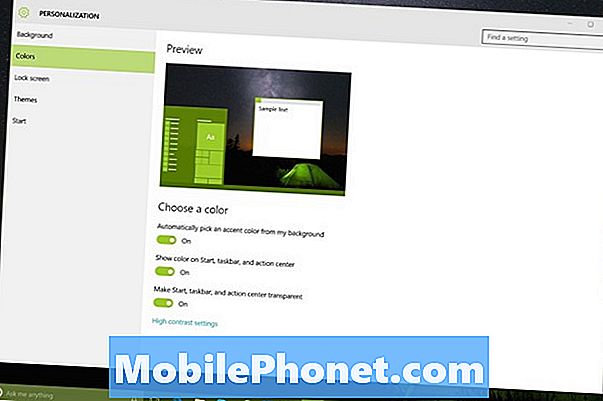
Осим ових, можете онемогућити бојење акцента за Старт мени, Траку са задацима и Акциони центар са другим прекидачем на овом екрану. Ако искључите ово, добићете пригушено црно Виндовс 10 искуство.
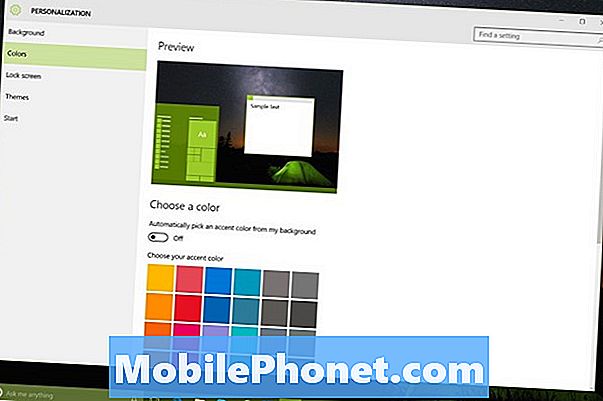
Коначно можете онемогућити транспарентност ако нисте љубитељ да видите позадину иза Старт менија и траке са задацима.
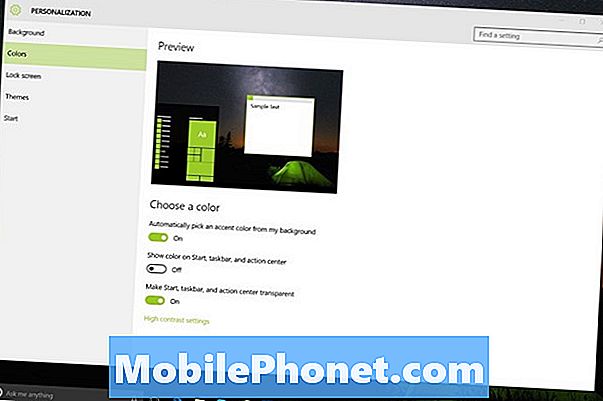
Закључавање екрана
Закључани екран вам омогућава да додате неке личности и своје омиљене апликације на закључани екран на рачунару. Ово је посебно корисно ако требате само оно што се дешава на вашем рачунару.
Додирните или кликните на закључавање екрана лево.
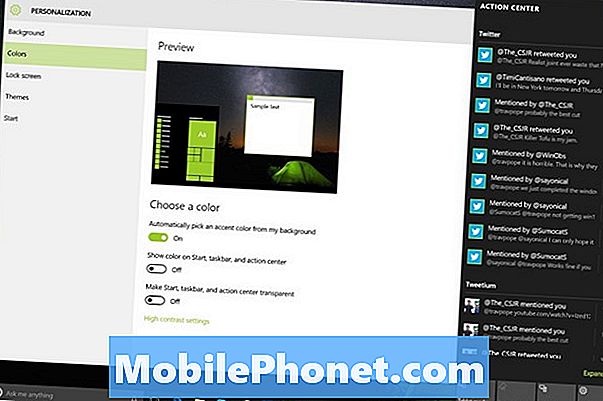
Као и позадине, додирните или кликните на недавне фотографије које желите да користите или Бровсе да изаберете сопствене слике.
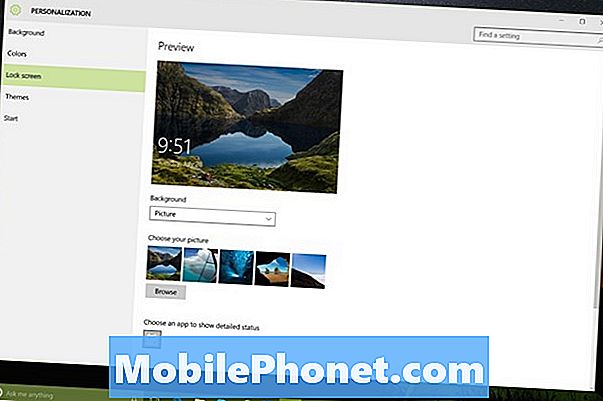
Додирните или кликните на падајући мени да бисте се пребацивали између приказа слајдова или једне слике. Приказ слајдова ће у ствари повући слике из Мицрософт ОнеДриве услуге. То је иста услуга која има апликације за иПхоне, Андроид и Виндовс Пхоне.

Испод свега овога је начин да се апликације закаче на закључани екран. Мицрософт корисницима даје седам слотова за апликације које би желели да добију ажурирања без откључавања свог рачунара. Програмери апликација морају да укључе подршку за ово у своје апликације, али то је заиста, стварно корисно за проверу поште или ажурирање вашег следећег састанка.
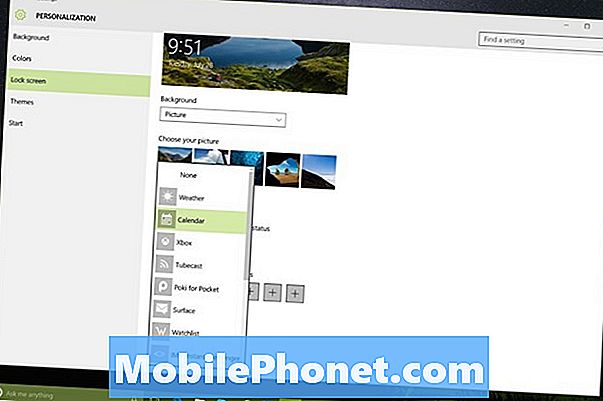
Прилагоди Старт
На крају, изаберите Почетак да бисте прилагодили мени Почетни екран / Старт који је нов у оперативном систему Виндовс 10. Одавде можете да додате нове фасцикле у њега, да добијете листу најчешће коришћених апликација или да се пребацујете између почетног екрана и Старт менија.

Ако користите мени „Старт“ и потребно вам је више простора, само га додајте. Мени Старт је потпуно промењен када је Таблет Моде искључен. Поставите курсор миша на ивицу Старт менија да бисте га повећали или смањили.
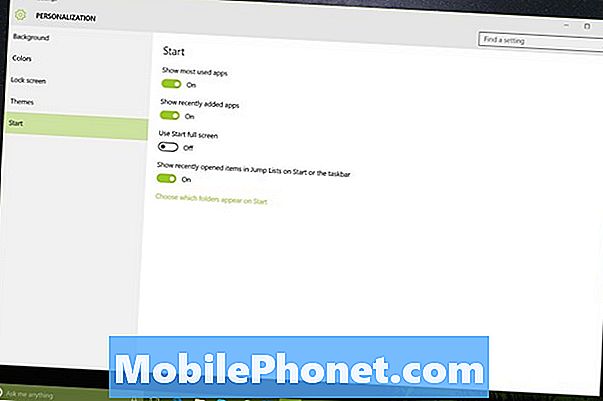
За сада, чини се да било какве промене тема у Виндовс 10 остају са вашим индивидуалним ПЦ-јем. Мораћете поново да извршите било какве измене када одете на други рачунар који је учитан у Виндовс 10.

